Aplikácia Shazam patrí už niekoľko rokov spoločnosti Apple a je v podstate priamo integrovaná v operačných systémoch iOS, iPadOS, macOS či watchOS.
Pokiaľ chcete z času na čas zistiť, čo za skladbu to práve hrá v rádiu alebo vo vašom okolí, práve tento softvér je na to ako uliaty.
Vedeli ste ale, že aj Shazam obsahuje triky, ktoré by ste mali poznať? Zjednodušíte si používanie a takisto vyhľadávanie skladieb. Tak Poďme na to!
1. Výber správneho mikrofónu
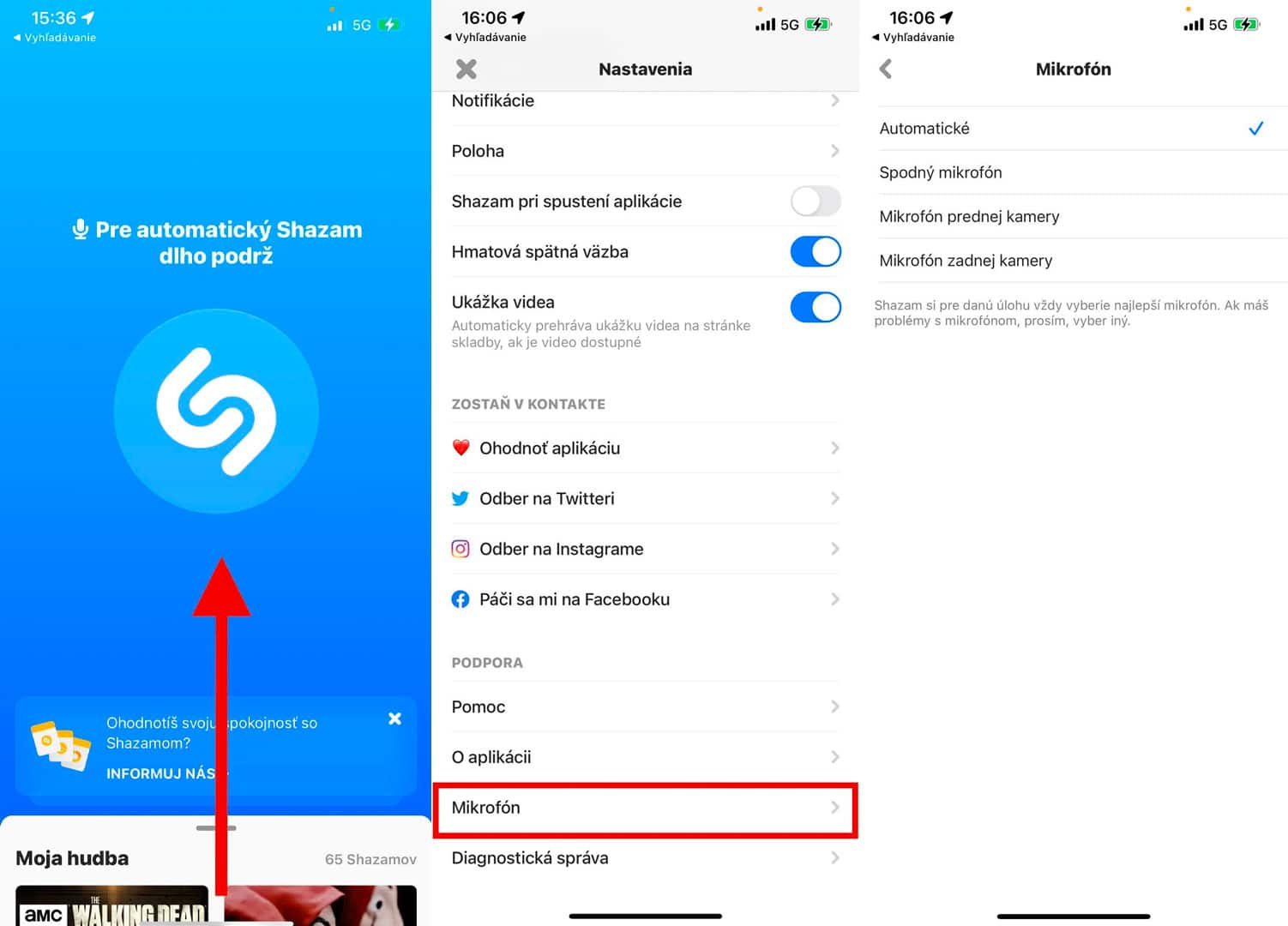
Na domovskej ploche v aplikácii potiahnite prstom smerom nahor a v ľavej hornej časti kliknite na ikonu nastavení. Teraz scrollujte až úplne dole a kliknite na položku Mikrofón. Zvoliť si môžete:
- Automatické
- Spodný mikrofón
- Mikrofón prednej kamery
- Mikrofón zadnej kamery
Ak nemáte problémy s mikrofónom, toto nastavenie vám odporúčame nechať v režime Automatické. Telefón si sám vyberie, z ktorých mikrofónov doň prúdi najkvalitnejší zvuk a na základe toho ho uprednostní. Je však dobré aspoň do budúcnosti vedieť, že Shazam má aj takéto možnosti…
2. Nezabúdajte, že máte Siri
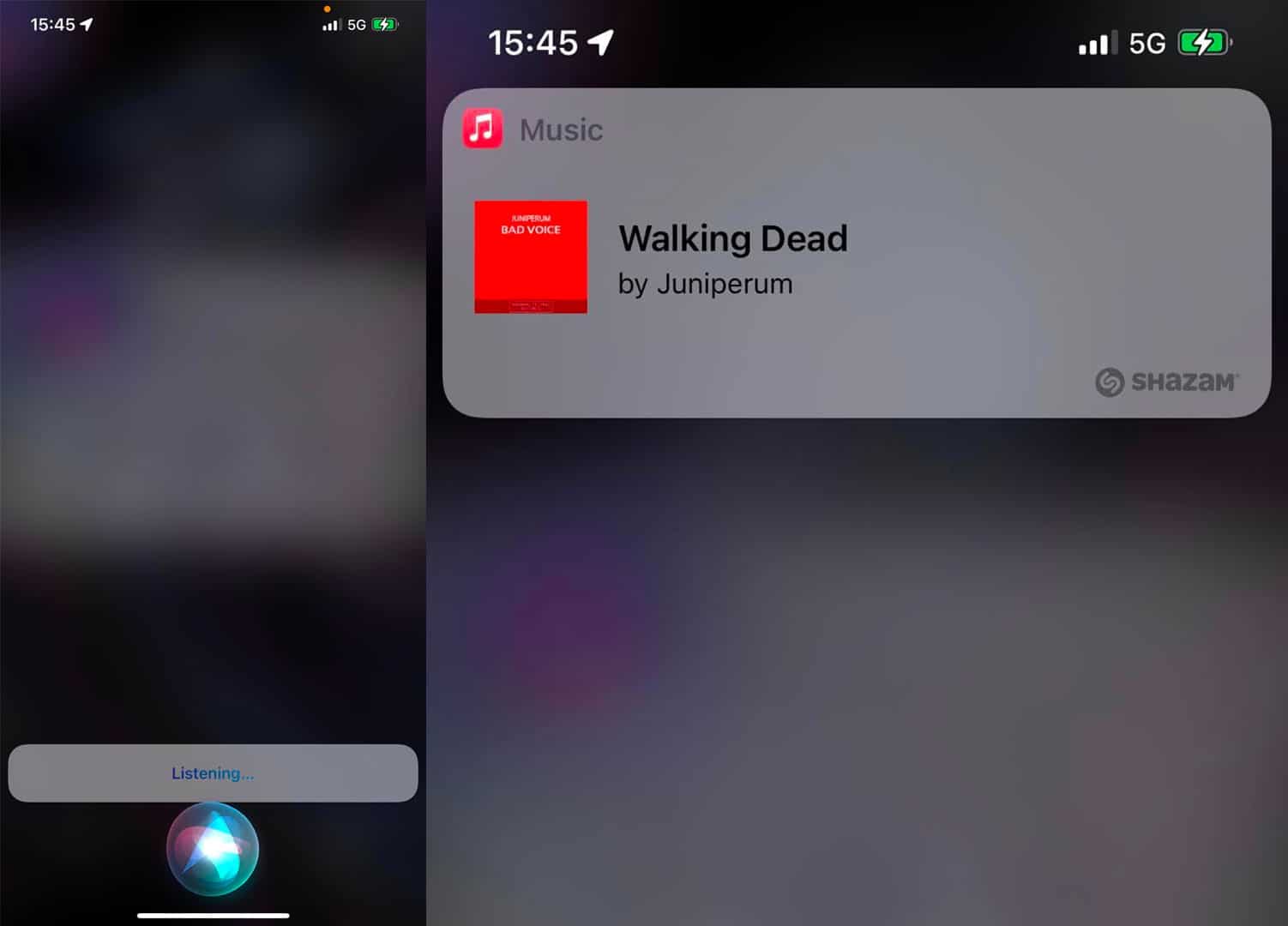
Ideálne je to napríklad vtedy, keď šoférujete a nemali by ste používať iPhone. Na tento spôsob shazamovania si veľmi rýchlo zvyknete.
3. Shazam v ovládacom centre
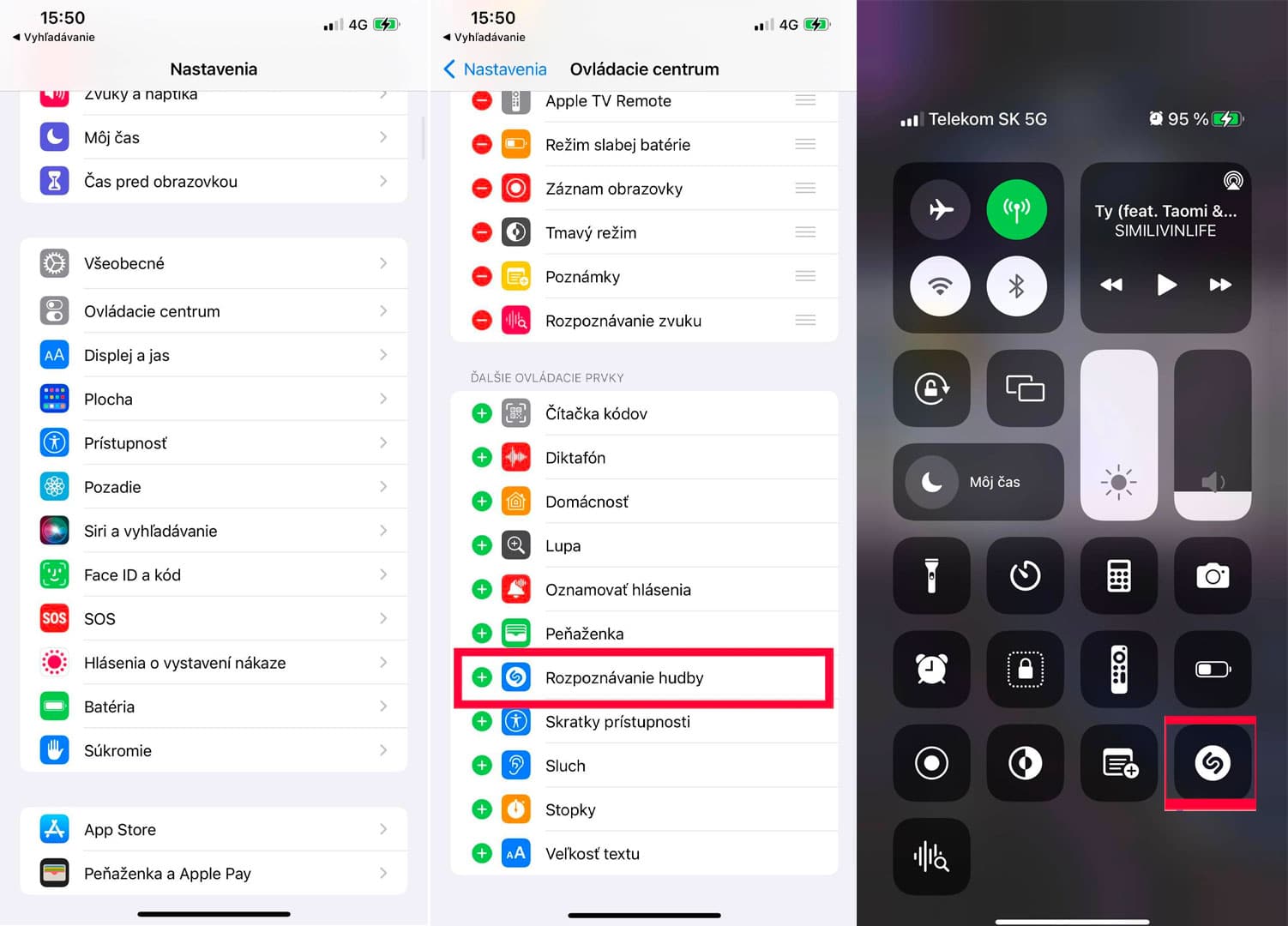
Otvorte si Nastavenia > Ovládacie Centrum > Rozpoznávanie hudby a kliknite na drobnú ikonu „+“ v ľavej časti. Teraz otvorte Ovládacie centrum, kliknite na ikonu Shazamu a počkajte na upozornenie z iPhonu, ktoré vám oznámi výsledok vyhľadávania.
4. Návrhy na hudbu na základe vašich vyhľadávaní
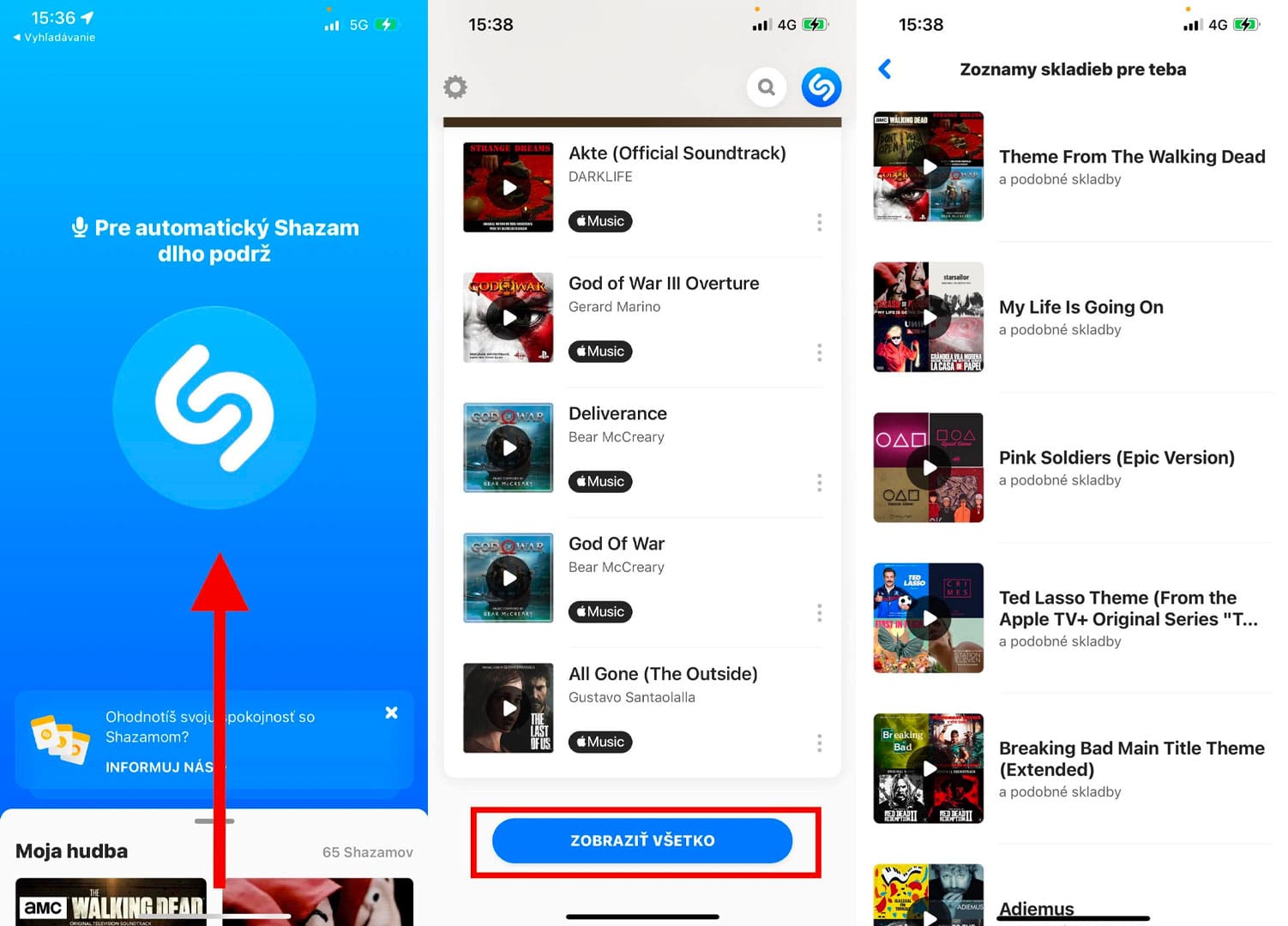
Dostanete sa k nim potiahnutím prsta na úvodnej obrazovke smerom nahor > scrollovaním na samotný spodok menu > a kliknutím na tlačidlo „Zobraziť všetko“. Pokiaľ máte Shazam spárovaný s Apple Music alebo Spotify, jednotlivé skladby v ňom môžete aj prehrávať. Používanie je preto veľmi jednoduché.
5. Vyhľadávanie skladieb z filmov a seriálov
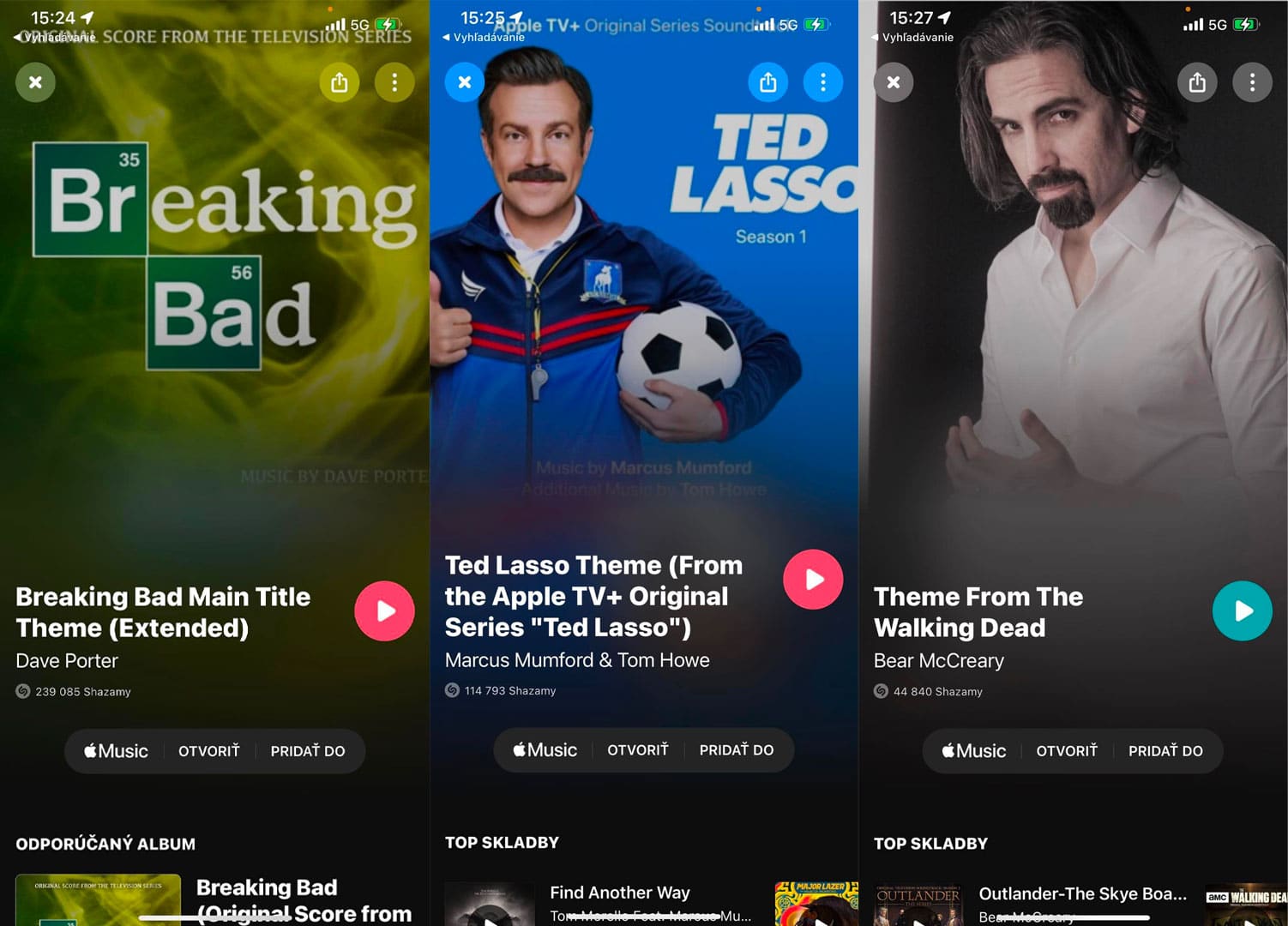
Využívať sa to však dá aj opačným spôsobom. Pokiaľ náhodou hrá v rádiu song a viem, že patril ku nejakému seriálu alebo filmu, no neviem si spomenúť ku ktorému, jednoducho ho cez Shazam nahrám a vo veľa prípadoch na mňa hneď na úvodnej obrazovke vysokočí odpoveď.
Je to síce drobný, no z môjho pohľadu užitočný trik. Možno vás totiž nikdy nenapadlo túto službu využívať mnou opisovaným spôsobom.
6. Všetky záznamy o vašich Shazamoch sa ukladajú
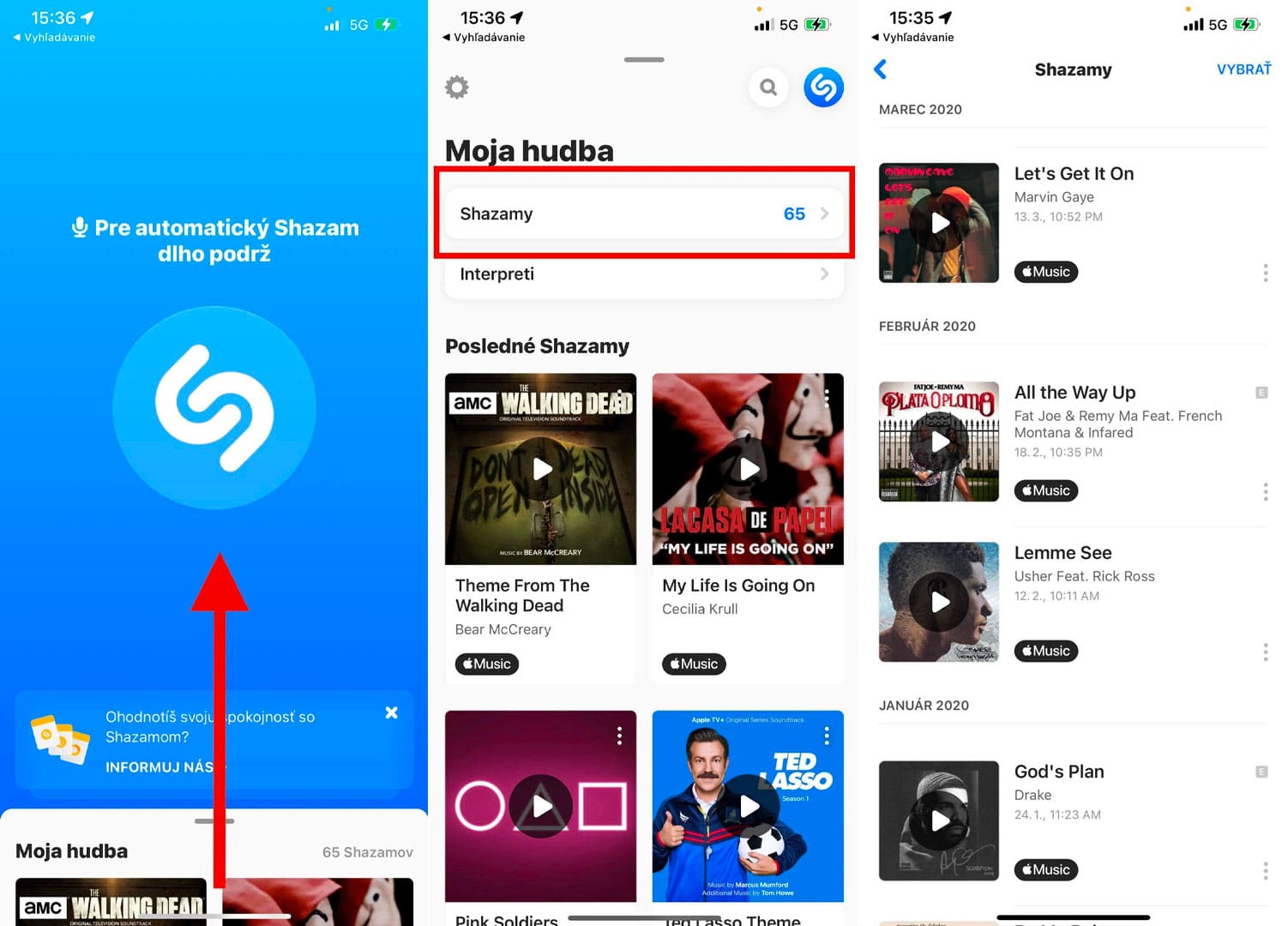
Urobíte to potiahnutím prsta na úvodnej obrazovke smerom nahor > kliknutím na položku Shazamy > a preskúmaním všetkých Shazamovaných skladieb.
7. Rýchlejšie vyhľadávanie skladieb
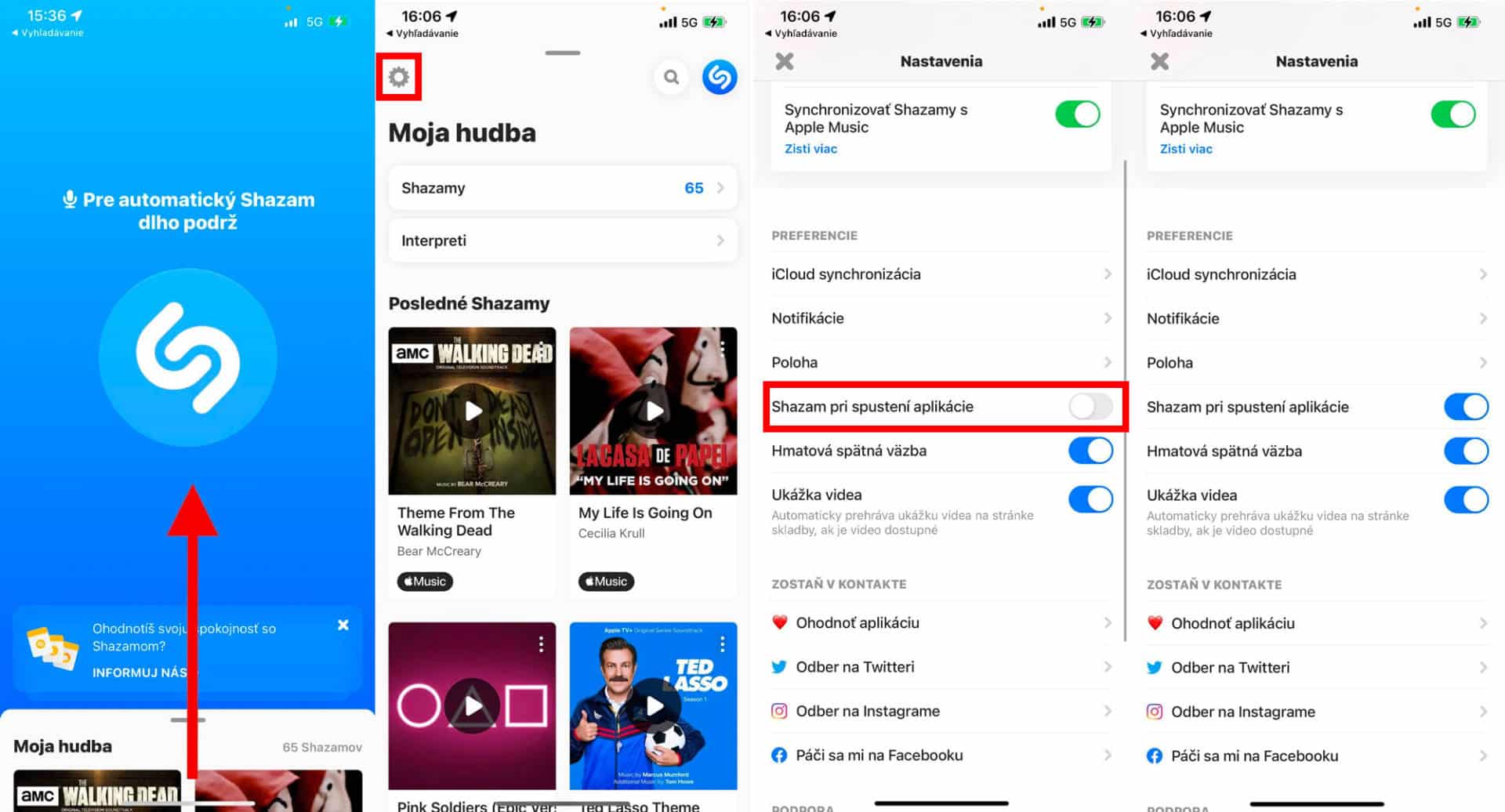
Teraz aktivujte prepínač s textom „Shazam pri spustení aplikácie“. Vždy keď od tejto chvíle otvoríte Shazam, vyhľadávanie začne samé od seba a vy už nemusíte na nič klikať.
Na záver len chceme pripomenúť, že v rámci SvetApple sme spustili bazár, ktorý sa už pomaly napĺňa inzerátmi. Tie sem môžete pridať úplne zadarmo kliknutím na tento odkaz. Potrvá vám to sotva niekoľko sekúnd a zároveň máte šancu, že váš inzerát budeme zdieľať na našich sociálnych sieťach. Sleduje nás dokopy viac ako 40 000 ľudí. Tak na čo ešte čakáte?

